在文本中插入艺术字的方法
- 格式:docx
- 大小:12.52 KB
- 文档页数:2

在WORD中插入艺术字教学设计学习对象分析本节课的教学对象是五年级学生。
在学习本课之前,学生已经学习了如果在WORD中进行文字编辑和图片插入,对WORD的操作有定的了解,为本课的讲解打下一定的基础。
其次本节课利用艺术字制作电子板报的标题及制作艺术字有利于激发学生的学习兴趣。
教学内容本节课的教学内容为在WORD插入艺术字,主要的知识点包括艺术字的插入艺术字字体的设置、艺术效果的设置。
教学目标:(一)知识与技能学会在WORD中插入艺术字。
1、能够对艺术字时行简单的调整。
2、能够对艺术字进行美化编辑。
(二)情感态度价值观1、培养学生观察思考、自主探究、讨论交流的能力。
2、在设计、美化艺术字的过程中,提高学生的创造力和审美能力。
重难点:掌握艺术字插入的方法,能简单调整艺术字,并且能对艺术字时行编辑美化。
教学方法:自主探究任务驱动演示教学教学用具多媒体演示系统教学内容及过程:一、导入新课。
师:同学们,我们平时是不是会自己动手作一些手抄报或者板报呢?(会)那么一份好的手抄报或者板报除了要有丰富有趣的内容之外还需要有什么呢?老师认识有一个美观醒目的标题或者报头也很重要,你们认为呢?(是的)那么好我这里有一份老师做的一份电子板报的标题,老师给大家展示下好不好?出示课件,放飞我的梦想。
同学们你们觉得老师这个标题怎么样够不够美观醒目呢?那么谁知道这种字在WORD中叫做什么呢(艺术字),嗯大家说的很对这个就是艺术字,今天我们就来学习怎么在WORD中插入艺术字。
二、自主探究,学习新知。
(一)、同学们前几节课我们都是老师给大家做了步骤示范之后大家为制件,今天,我们换一种方式老师出示制件步骤,你们根据老师给的步骤自己去探究学习,你们说好不好啊(好)。
出示课件艺术字制作步躲:1、启动WORD。
2、在工具栏中找到插入一艺术字。
3、在艺术字对话框中输入文字确定输入完成。
(二)、学生自主探究学习,教师巡视,个别指导。
(三)老师看到同学们都制作的很好,那现在老师想请一位同学来给大家演示一下他的制作过程。


word中使用艺术字的两种方法word中使用艺术字方法一
步骤一:打开电脑后,打开word或者PowerPoint软件。
找到最上面一栏的插入选项,点击插入之后,再走到艺术字这个选项。
word中使用艺术字方法图1
步骤二:点击艺术字的那个三角形,会出现很多种艺术字的类型样式。
根据自己的喜好,选择一种样式,然后在规定的文本框里输入自己要编辑的文字。
word中使用艺术字方法图2
步骤三:编辑好了之后,再将光标停在艺术字的文本框里面。
接着在窗口的最上面那一菜单栏里面会出现一个菜单选项绘图工具--格式,单击它。
word中使用艺术字方法图3
步骤四:之后再格式选项的下面右方找到文本效果,点击文本效果后面的三角形,会出现很多种样式。
word中使用艺术字方法图4
步骤五:几种选项的效果都是叠加的,用鼠标指着转换选项,之后再用鼠标指着转换后面的选项时,会有预览效果,如果满意就单击该效果。
word中使用艺术字方法图5
word中使用艺术字方法二
步骤一:新建一个wps页面。
word中使用艺术字方法图6
步骤二:作出如图所示的选择。
word中使用艺术字方法图7
步骤三:最后就有艺术字的效果了。
word中使用艺术字方法图8。
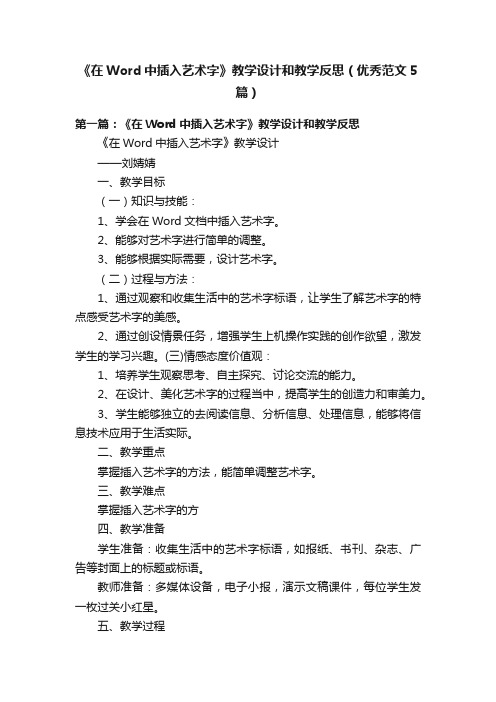
《在Word中插入艺术字》教学设计和教学反思(优秀范文5篇)第一篇:《在Word中插入艺术字》教学设计和教学反思《在Word中插入艺术字》教学设计——刘婧婧一、教学目标(一)知识与技能:1、学会在Word文档中插入艺术字。
2、能够对艺术字进行简单的调整。
3、能够根据实际需要,设计艺术字。
(二)过程与方法:1、通过观察和收集生活中的艺术字标语,让学生了解艺术字的特点感受艺术字的美感。
2、通过创设情景任务,增强学生上机操作实践的创作欲望,激发学生的学习兴趣。
(三)情感态度价值观:1、培养学生观察思考、自主探究、讨论交流的能力。
2、在设计、美化艺术字的过程当中,提高学生的创造力和审美力。
3、学生能够独立的去阅读信息、分析信息、处理信息,能够将信息技术应用于生活实际。
二、教学重点掌握插入艺术字的方法,能简单调整艺术字。
三、教学难点掌握插入艺术字的方四、教学准备学生准备:收集生活中的艺术字标语,如报纸、书刊、杂志、广告等封面上的标题或标语。
教师准备:多媒体设备,电子小报,演示文稿课件,每位学生发一枚过关小红星。
五、教学过程(一)学前准备同学们,在上课之前跟老师一起来做做“手指操”活动下我们的小手。
(播放手指操视频)(二)创设情景,激趣导入1、生活中的艺术字师:上节课老师布置了一个小任务让大家收集书刊、杂志和广告上的一些标题或标语,你们完成了吗?请把你收集的标语展示给大家看一看。
点一到两位同学展示自己收集的标语。
这些收集来的漂亮文字,与我们平时见到的字相比,有什么不同的地方?请几位学生谈谈这些漂亮文字的特点。
(形状不同、字体各异、色彩丰富等)归纳:像这类形状不同、字体各异、色彩丰富的字,我们就把它叫做艺术字。
提问:那么请大家想一想,为什么生活中的标语会用艺术字来设计呢?让学生谈谈艺术字的作用。
(使标语更美观、更醒目、更生动活泼等)2、创设情景学校大队部招聘一名“艺术字设计大师”,将在你们当中选出一位设计艺术字标语的设计大师。


简述设置艺术字样式与格式的操作步
骤
设置艺术字样式与格式的操作步骤如下:
1. 打开Microsoft Word或其他文字处理软件,创建一个新的文档或打开一个现有的文档。
2. 在工具栏上找到“插入”选项卡,点击“艺术字”按钮。
这将打开一个艺术字库,您可以从中选择一个预设的艺术字样式。
3. 从艺术字库中选择一个您喜欢的样式,然后点击它。
此时,一个艺术字文本框将出现在文档中,您可以在其中输入文本。
4. 输入您想要的艺术字文本。
请注意,您可以随时更改文本内容和字体大小。
5. 若要更改艺术字的样式和格式,请右键单击艺术字文本框,然后选择“艺术字格式”。
这将打开一个格式设置对话框。
6. 在格式设置对话框中,您可以更改艺术字的颜色、填充、轮廓、阴影、反射等属性。
此外,您还可以更改艺术字的形状和旋转角度。
7. 调整好艺术字的样式和格式后,点击“确定”按钮。
此时,您的艺术字将按照新的样式和格式显示在文档中。
8. 如果需要,您还可以对艺术字进行进一步的编辑和
调整,例如添加边框、更改背景颜色等。
9. 最后,保存您的文档以保留所做的更改。

如何在WORD中插入和编辑文本框与艺术字在使用MicrosoftWord处理文档时,插入文本框和应用艺术字可以使文档更加生动有趣。
本文将详细介绍如何在Word中插入文本框以及编辑文本框中的内容,同时探讨如何应用艺术字体样式,让你的文档脱颖而出。
插入文本框插入文本框是为了突出某些内容或者将内容与文档其他部分区分开来。
在Word中,插入文本框非常简单:打开你的Word文档,并定位光标到你想插入文本框的位置。
在菜单栏中选择“插入”选项卡。
在“插入”选项卡中找到“文本框”按钮,点击它。
选择一个文本框样式即可,Word会自动插入一个文本框到你的文档中。
编辑文本框内容编辑文本框中的内容可以让你更好地展示信息或者突出重点。
编辑文本框内容的方法如下:双击文本框中的文字即可开始编辑。
你也可以选中文字,然后右键点击选择“编辑文本”。
在文本框中,你可以改变文字的字体、大小、颜色等属性。
如果需要对文本框本身进行编辑,可以右键点击文本框,选择“格式形状”,在弹出的窗口中进行相应设置。
应用艺术字艺术字是一种具有装饰性的字体样式,可以让你的文档更具吸引力。
在Word中应用艺术字也很简单:选中你想应用艺术字的文字。
在菜单栏中选择“开始”选项卡。
在“字体”组中找到“字体”下拉菜单,在里面可以选择多种艺术字样式。
点击所选的艺术字样式,即可应用到选中的文字上。
通过插入文本框和应用艺术字,你可以让你的Word文档更富有创意和视觉吸引力,为读者带来全新的阅读体验。
总结观点:在Word中插入文本框和应用艺术字是一种提升文档质量和吸引读者注意力的有效方法,通过简单的操作,你可以让文档更加生动有趣,展示出你的创造力和设计感。
立即尝试在你的文档中插入文本框和应用艺术字,让你的文档与众不同!。

信息技术《插入艺术字》教学设计、设施及评价方案教学背景分析教材分析:第5课《插入艺术字》是河北教育出版社《小学信息技术》第三册, word入门篇中的第五课。
应用“ word”中的文本框工具或艺术字工具制作和美化标题。
这部分内容是教学 Word文字处理的一个终结,又是应用该word工具处理文字的一个新的起点,鼓励学生应用所掌握的知识与技能创作作品,树立应用信息技术的意识。
应用文本框工具和艺术字工具设计制作插入艺术字。
赏析页面并体会文本框和艺术字的的妙用。
学情分析: 本节课的学习主体是小学五年级学生,他们开始有自己的见解,求知的欲望和能力,好奇心都有所增强,学习的兴趣更为广泛。
他们在前面已经学习了使用word文字处理软件修改诗句,利用word中常用工具栏对文字的段落进行简单的设置,练习插入图片和编辑图片,本课教学就是在此基础上进行的。
设计理念教师引导,小组合作完成任务。
尽量给学生创造一个自由发展的空间,让他们去探究去发现,在互相交流、团结合作的基础上完成学习任务。
教学目标设计知识与技能目标:( 1)学会插入文本框和艺术字。
( 2)合理设置文本框的格式、艺术字效果。
过程与方法目标:在学习标题的设计中,应用自主探究学习方法,在互帮互学中完成任务。
情感态度与价值观:在插入艺术字设计中,接受民族传统文化的熏陶和感染,欣赏作品并体会文本框和艺术字的的妙用。
教学重点难点教学重点1.插入文本框和艺术字的方法。
2 .设置文本框格式、艺术字效果。
教学难点合理设置文本框、艺术字的格式和效果。
教学方法:演示法、讲授法、任务驱动法学习方法:观察、模仿、协作、交流教学资源准备1 、演示课件、作品范例——安装教师机2 、学习资源——安装学生机3 、评价推荐表。
4 、多媒体教学网教学过程:一、谈话导入(5分钟)报刊杂志,图文并茂,版面生动,其中很多效果都是“文本框”的功劳,现在我们一起来欣赏几幅图文并茂封面设计图片。
(课件演示)我们能不能利用学过的word软件来制作这样独特而美丽的标题呢,这就是这节课要学习的内容。
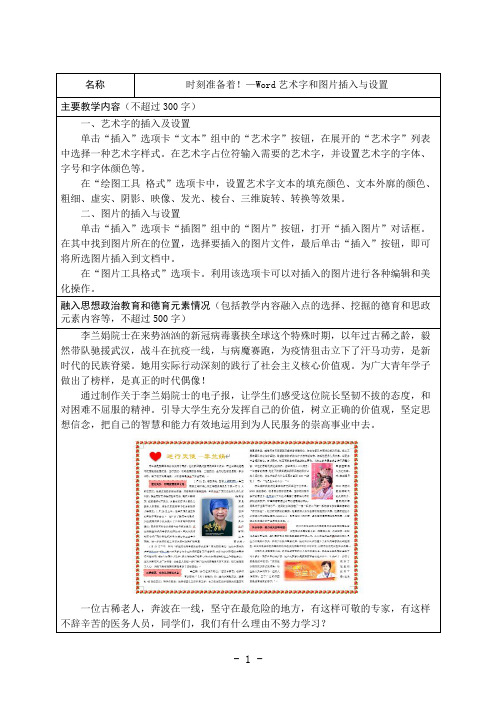
李兰娟院士在来势汹汹的新冠病毒裹挟全球这个特殊时期,以年过古稀之龄,毅然带队驰援武汉,战斗在抗疫一线,与病魔赛跑,为疫情狙击立下了汗马功劳,是新时代的民族脊梁。
她用实际行动深刻的践行了社会主义核心价值观。
为广大青年学子做出了榜样,是真正的时代偶像!
通过制作关于李兰娟院士的电子报,让学生们感受这位院长坚韧不拔的态度,和对困难不屈服的精神。
引导大学生充分发挥自己的价值,树立正确的价值观,坚定思想信念,把自己的智慧和能力有效地运用到为人民服务的崇高事业中去。
一位古稀老人,奔波在一线,坚守在最危险的地方,有这样可敬的专家,有这样不辞辛苦的医务人员,同学们,我们有什么理由不努力学习?。

小学信息技术三年级上册第6课《插入文本框和艺术字》教案年级:三年级上册学科:信息技术版本:人教版(一、二年级起点)【教材分析】《插入文本框和艺术字》是小学信息技术三年级上册的第六课内容,该课程旨在通过教授学生如何在文档中插入文本框和艺术字,来提升他们对文档美化的能力,并增强他们的信息技术应用技能。
以下是对这一课的详细教材分析:一、教学目标:1. 知识与技能:使学生掌握在WPS Office或其他文档处理软件中插入文本框和艺术字的基本方法,理解文本框和艺术字在文档编辑和美化中的重要作用。
2. 过程与方法:通过实践操作和观察学习,培养学生的自主学习能力和探索精神,学会利用信息技术解决实际问题。
3. 情感态度与价值观:培养学生对信息技术的兴趣和热爱,提高他们的信息素养和审美能力,激发创新精神。
二、教学内容:1. 文本框的插入与编辑:包括如何在文档中插入文本框,如何调整文本框的大小、位置和格式,如何在文本框中输入和编辑文字等。
2. 艺术字的插入与调整:教授学生如何插入艺术字,如何选择不同的艺术字样式,如何调整艺术字的大小、颜色和位置,以及如何对艺术字进行旋转和翻转等操作。
三、教学重点与难点:1. 教学重点:掌握插入文本框和艺术字的基本步骤和方法,理解它们在文档编辑和美化中的应用。
2. 教学难点:如何调整艺术字的样式和效果,使其与文档内容相协调,达到美观的效果。
四、教学方法与手段:1. 教学方法:采用任务驱动法、演示法、实践操作法等相结合的教学方法,让学生在完成具体任务的过程中学习和掌握相关知识技能。
2. 教学手段:利用多媒体教学课件、教师演示、学生实践操作等多种教学手段,使教学过程更加直观、生动和有趣。
五、教学评价:1. 过程性评价:关注学生在课堂上的表现,包括他们的参与程度、操作技能和创新能力等,及时给予反馈和指导。
2. 结果性评价:通过学生的作业和作品来评价他们对文本框和艺术字插入与编辑技能的掌握情况,以及他们的审美能力和创新精神。

![[word文档如何加入批注]如何在Word文档中插入艺术字和图片](https://img.taocdn.com/s1/m/8f8094c532d4b14e852458fb770bf78a65293a4e.png)
[word文档如何加入批注]如何在Word文档中插入艺术字和图片篇一: 如何在Word文档中插入艺术字和图片[word艺术字]如何在Word文档中插入艺术字和图片——简介如题,是关于Word里面生成艺术字和插入图片的,这也是一些办公室的编辑人员经常用到的操作,本文是关于这一方面的演示。
[word艺术字]如何在Word文档中插入艺术字和图片——知识点计算机一台,可以是台式机或笔记本Word 2003、2007、2010或WPS 2011、2012、2013[word艺术字]如何在Word文档中插入艺术字和图片——详细知识[word艺术字]如何在Word文档中插入艺术字和图片一首先,是前提条件,就是计算机需要有Office办公软件,国内最常用的是WPS 2011、2012、2013以及Microsoft Office 2003、2007以及2010。
除此以外,还有永中Office以及Linux系统平台下常见的LibreOffice,本文仅以WPS 2012和Word 2003为例作为演示介绍,使用Word 2007、2010的以及使用WPS 2013的操作方法可作为参考。
[word艺术字]如何在Word文档中插入艺术字和图片二首先,要演示的是插入艺术字。
请打开或新建一篇文档,将光标停留在适当的位置,然后点击菜单栏的“插入”→艺术字,在打开的艺术字库选择一个喜好的样式,点击“确定”,在弹出的“编辑艺术字文字”对话框里输入要生成的艺术字字体、大小以及加粗或倾斜,之后点击“确定”,接下来就可以看到艺术字效果了。
如果你对生成的效果不满意,可以点击生成的艺术字,WPS 2012菜单栏就会增加一个“艺术字”菜单,你可以修改内容、样式以及排布方式。
这一步骤的截图如下,请参考。
[word艺术字]如何在Word文档中插入艺术字和图片三接下来,要演示的是在Word里插入图片的步骤,还是请点击菜单栏的“插入”→图片→在弹出的“插入图片”对话框找到欲插入的图片位置,点击“插入”即可将图片插入到文档内。

wps文字怎么添加艺术字体图文教程我们在编辑wps文档的时候,为了美观,可以在其中添加一些艺术字体,具体怎么做,新手不会,上网找怕麻烦,而且教程太乱没有统一的答案怎么办,哪里有更好的方法?下面就让店铺告诉你wps文字怎样添加艺术字体。
wps文字添加艺术字体教程打开wps文字2016,单击插入按钮。
和word想比,wps插入艺术字有更多的修改空间,实际上等于是在创作艺术字。
单击艺术字旁边的小三角形,选择一种艺术字样式。
样式虽然比较简单,等一下我们还可以改变它的颜色与形状。
在文本框内输入文本,如“美好的早晨”。
选中文本先后单击文本轮廓和文本填充,选择适当的颜色给文字进行修饰。
单击文本效果,选择转换,选择一种转换的样式,如上弧线形样式。
通过把字号改大一点,可以把艺术字变大。
可以上下调整控制点改变弧线弯度。
此外还可以对艺术字进行其他设置,比如发光,倒影,立体旋转等效果。
设置好后可以居中,然后保存文档。
wps文字添加艺术字体的方法二一、为“艺术字”设置底纹与边框当插入艺术字后,艺术字底纹与边框都是默认的,我们可以在艺术字上右击鼠标,选择“设置对象格式”,在“设置对象格式”窗口中,点击“颜色与线条”标签,点击“颜色”右侧的下拉三角,点击“填充效果”,在“填充效果”窗口中可以选择“渐变、图案”进行相应的填充设置,也可以点击“纹理”或“其它纹理”填充,还可以选择“图片”标签,以插入图片做为艺术字的底纹。
如果要想为艺术字指定一种边框,可以点击线条下“颜色”右侧的下拉三角,选择一种颜色或其它颜色,如果字体比较大,还可以为其设置“带图案的线条”做为字体边框。
二、为“艺术字”设置阴影在艺术字上右击鼠标,选择“设置对象格式”,点击版式标签,就可以选择艺术字环绕方式,比如:四周型环绕或紧密型环绕,或是上下、穿越型环绕,还可以设置成衬于文字上方或衬于文字下方等,这样我们就能对“艺术字”进行相应的设置与移动了。
当我们插入好“艺术字”后,选中“艺术字”功能栏顶部就会出现“艺术字”和“效果设置”标签。

《插入艺术字》教学设计安徽省舒城县春秋中心学校徐平平教学目标:(1)知识目标:掌握插入艺术字的方法,学会插入艺术字,并能对其进行简单调整,能简单运用艺术字的设置方法设计个性作品。
(2)能力目标:通过学生的尝试操作,提高自主探索的学习能力,培养学生审美情趣和语言表达能力。
(3)发展目标:发展个人爱好,增进与他人的交往合作,激发学生的学习兴趣。
教学重点、难点:掌握插入艺术字的方法,能对艺术字进行简单调整。
内容分析:对于七年级学生来说,插入艺术字,是比较简单的。
但对于艺术字的属性调整,却比较难掌握。
艺术字的学习对以后进行图片、自选图形的学习有很大借鉴作用。
对于学习艺术字,我准备分三步来完成:(1)第一步是如何插入艺术字;(2)第二步是对艺术字的位置、大小、颜色、形状等方面的调整;(3)第三步使用艺术字为电脑小报设计刊头和版块标题。
教学准备:1、多媒体网络教室2、学习环境(多媒体课件)教学过程一、引言1、[教师]同学们,你们平时喜欢看报纸吗?经常看哪些报纸呢?(茂名日报,南方日报等)[教师]课件展示几份电脑小报,比起同学们平时看的报纸它们有什么不同?(漂亮,彩色的,形式活泼等)[教师]通过同学们今后的学习,也能做出这样漂亮的电脑小报,你们想做吗?[教师]课件展示一份电脑小报的刊头和版块标题,今天我们就来学习电脑小报刊头和版快标题的做法。
2、课件出示课题:插入艺术字。
意图:通过展示报纸的刊头和版块标题引出课题,起到欣赏和示例的作用。
通过欣赏新的艺术字作品引出任务目标,激发学生探索欲望,从而使之在完成任务的过程中更为主动地获得知识,提高能力,实现学习目标。
二、艺术字学习(一)插入艺术字[教师]出示范例:儿童节1.让学生欣赏,简单评价。
2.提出任务:能不能制作同样效果的作品。
1、调用艺术字功能。
(老师示范)(1)打开word文档,将光标定位到要插入艺术字的位置。
(2)找到菜单栏上[插入]菜单的“艺术字”按钮,出现“艺术字库”对话框。

如何在Word中实现艺术字与文本效果?随着时代的发展和社会的进步,文字不再只是一种纯粹的表达方式,更多的是成为了一种艺术形式。
在Word这样的文字处理软件中,如何实现艺术字与文本效果的组合呢?一、艺术字的制作在Word中制作艺术字主要有以下两种方法:1、利用Word内置的艺术字功能Word的内置艺术字包括各种漂亮的字体和装饰效果,可以帮助用户快速制作出华丽的文字效果,而不需要额外的图像软件。
具体方法是:打开Word,在工具栏中找到“插入”菜单,点击“WordArt”选项,选择想要的艺术字模板,输入内容和调整字体、颜色、大小、方向等参数即可。
2、利用图像软件或在线艺术字制作网站由于Word内置的艺术字有限,样式较单一,如果想要更具创意的效果,可以使用一些图像软件,如Adobe Photoshop、CorelDRAW等制作艺术字。
同时,也可以使用一些在线艺术字制作网站,如FontMeme、CoolText等,通过上传图片或选择模板,并调整各种属性,最终生成所需效果的艺术字。
二、文本效果的制作Word中除了艺术字的效果制作,还可以制作多种有趣的文本效果,比如立体文字、阴影效果、替换字体等等。
以下是一些文本效果的制作步骤:1、立体文字效果的制作立体文字是一种形象生动的文字表现方式,可以让文本看起来更加立体感强烈,突出视觉效果。
具体方法是:打开Word,在编辑栏中选择“WordArt”选项,选择一个合适的艺术字模板,输入内容后,点击鼠标右键,在弹出的菜单中选择“格式形状”选项,找到“3D旋转”菜单,勾选“底座”和“灯光角度”,然后根据需要调整弧度和深度即可。
2、阴影效果的制作阴影效果可以让文本看起来更加立体、逼真,并增加了一种深度感。
在Word中实现阴影效果非常简单。
具体方法是:选中需要添加阴影效果的文本,然后在“主页”选项卡中找到“字体”区域,点击下拉菜单中的“阴影”选项,选择一种合适的阴影样式即可。
3、替换字体效果的制作替换字体效果是一种把文本中的字体修改为所需效果的文字表现方式,可以让文本呈现出各种不同的风格和风格感觉。

WPS文字中的文本框和艺术字操作WPS文字是一款非常实用的办公软件,除了基本的文字处理功能外,还提供了许多其他实用的功能,如文本框和艺术字。
本文将详细介绍在WPS文字中如何使用文本框和艺术字,并给出一些实际应用案例。
首先,我们来了解文本框的使用。
一、文本框的使用在WPS文字中,文本框是一种独立的容器,可以在文档中随意移动和调整大小。
文本框内的文字可以有不同的格式和样式,与文档中的普通文字有所区别。
以下是在WPS文字中使用文本框的步骤:1. 打开WPS文字,在“插入”选项卡中点击“文本框”按钮。
2. 在文档中绘制一个文本框,大小和位置可以根据需要进行调整。
3. 在文本框内输入需要显示的文字,并进行格式设置。
4. 可以通过拖动文本框边缘来调整大小,也可以通过拖动文本框本身来移动位置。
5. 文本框的边框样式、背景色等属性也可以进行设置,以满足不同的需求。
除了基本的文字输入和格式设置功能,文本框还可以与文档中的其他元素进行关联,例如插入图片、超链接等。
接下来是艺术字的使用方法。
二、艺术字的使用艺术字是WPS文字中的一项特色功能,它能够将普通的文字转化为各种独特的艺术字体,以提升文档的视觉效果。
以下是在WPS文字中使用艺术字的步骤:1. 打开WPS文字,在“插入”选项卡中点击“艺术字”按钮。
2. 在弹出的艺术字对话框中,选择喜欢的艺术字体。
3. 输入需要转换为艺术字的文字,并进行格式设置。
4. 根据需要可以调整艺术字的大小、颜色和对齐方式等。
5. 将艺术字插入到文档中的适当位置,并进行必要的调整和排版。
艺术字功能可以广泛应用于文档制作、宣传海报设计等多个领域,可以大大提升文档的视觉效果和吸引力。
三、实际应用案例通过了解文本框和艺术字的基本使用方法,我们可以将它们应用于实际工作和创作中。
以下是几个常见的应用案例:1. 在演示文稿中,可以使用文本框来突出重点信息或标题,使其更加醒目。
2. 在制作宣传海报或广告时,可以使用艺术字来设计独特的标题,吸引观众的注意力。
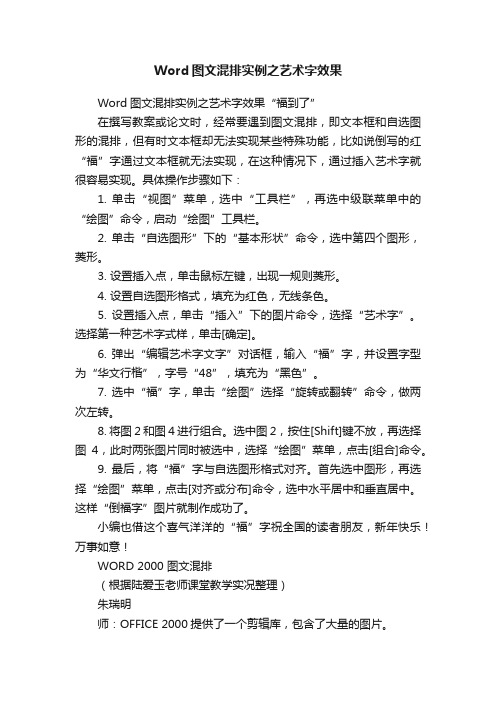
Word图文混排实例之艺术字效果Word图文混排实例之艺术字效果“福到了”在撰写教案或论文时,经常要遇到图文混排,即文本框和自选图形的混排,但有时文本框却无法实现某些特殊功能,比如说倒写的红“福”字通过文本框就无法实现,在这种情况下,通过插入艺术字就很容易实现。
具体操作步骤如下:1. 单击“视图”菜单,选中“工具栏”,再选中级联菜单中的“绘图”命令,启动“绘图”工具栏。
2. 单击“自选图形”下的“基本形状”命令,选中第四个图形,菱形。
3. 设置插入点,单击鼠标左键,出现一规则菱形。
4. 设置自选图形格式,填充为红色,无线条色。
5. 设置插入点,单击“插入”下的图片命令,选择“艺术字”。
选择第一种艺术字式样,单击[确定]。
6. 弹出“编辑艺术字文字”对话框,输入“福”字,并设置字型为“华文行楷”,字号“48”,填充为“黑色”。
7. 选中“福”字,单击“绘图”选择“旋转或翻转”命令,做两次左转。
8. 将图2和图4进行组合。
选中图2,按住[Shift]键不放,再选择图4,此时两张图片同时被选中,选择“绘图”菜单,点击[组合]命令。
9. 最后,将“福”字与自选图形格式对齐。
首先选中图形,再选择“绘图”菜单,点击[对齐或分布]命令,选中水平居中和垂直居中。
这样“倒福字”图片就制作成功了。
小编也借这个喜气洋洋的“福”字祝全国的读者朋友,新年快乐!万事如意!WORD 2000 图文混排(根据陆爱玉老师课堂教学实况整理)朱瑞明师:OFFICE 2000提供了一个剪辑库,包含了大量的图片。
(屏显:叠现剪贴画)(屏显:“神舟五号”、杨利伟图片)师:如果把这些图片插入到文档中去,文档一定会变得更加活泼、漂亮、形象,也更有利于文章内容的表达。
那么,怎样才能够把这些图片插入到文档中去呢?今天,我们就来学习这一种操作技术——WORD 2000 图文混排。
(屏显:WORD 2000 图文混排)师:图片有两种:一是剪贴画,来源于“剪贴画”;另一种是文件图形,来源于“图形文件”。

Office办公应用试题和答案一、填空题(20分,每空1分)1.选择[插入] [文本]组中单击“艺术字”按钮,可以在文档中插入艺术字。
2.使用拼音指南功能可以为汉字注音。
3.双击“改写”图标或按Insert 键,可在文本的改写状态和插入状态间转换。
4.格式工具栏中的B按钮用于加粗文本,I按钮用于倾斜文本。
5.悬挂缩进用于调整段落中除第1行外的所有文本距左页边距的距离。
6.相对地址与绝对地址混合使用,称为混合引用。
7.工作表是Excel用来存储和处理数据的表格,通常称为电子表格。
8.保护一个Excel工作簿时,可以保护工作簿的结构和窗口。
9.在[开始] [单元格]组中单击“格式”按钮,在打开的下拉列表中选择“设置单元格格式”选项,即可打开“单元格格式”对话框。
10.公式是在工作表中对数据进行分析和运算的等式。
11.筛选是一种用于查找符合条件的数据的快速方法,Excel中有自动筛选和高级筛选两种方法。
12.选择单元格区域,录入相应的数据后,按Ctrl+Enter键可将选择的每个单元格中录入相同数据。
13.若要该幻灯片放映完之后,单击鼠标将切换到下一张幻灯片,应选择单击鼠标时换片方式。
14.在PowerPoint 2010中有3个母版,即幻灯片母版、讲义母版和备注母版。
15.在移动幻灯片的同时按住Ctrl键不放,还可将幻灯片复制到该位置。
16.幻灯片的放映类型有演讲者放映、观众自行浏览和展台浏览3种。
二、判断题(15分,每题1分)1.在Word中用户不能选择不连续的多个文本内容。
(×)2.在Word中不可以为同一文档保存多个版本。
(×)3.按Ctrl+Z键可恢复最近一次的撤消操作。
(√)4.页眉和页眉内容只能在电脑中显示,不能打印出来。
(×)5.为文档设置页码和插入目录是为了便于长文档的管理。
(√)6.数据出现“#####”的形式是因为列宽不够,只需增加其列宽即可。
(√)7.Excel规定在同一工作簿中不能引用其他表。
在文本中插入艺术字的方法
在今天的数字时代,几乎每个人都可以很容易地处理和排版文本内容。
视觉元素的重
要性也越来越受到重视。
在文本中使用艺术字不仅可以使文本更加生动和吸引人,还可以
增强其美感和视觉吸引力。
在本文中,我们将介绍10种在文本中插入艺术字的方法,并详细阐述它们的优缺点和使用技巧。
1. 使用在线艺术字工具
在线艺术字工具是最简单和最直观的方式来插入艺术字。
使用在线工具可以让您快速
找到合适的艺术字,并简单地将其嵌入文本内容中。
大多数在线艺术字工具都允许用户选
择字体、颜色、大小和样式等选项,并可以生成图像或下载精益的字体文件。
这种方法的
优点是易于使用,不需要专业技能和设计知识。
不过,它的缺点是有些工具可能比较简单,导致字体设计上的创意和个性较少。
2. 使用字体管理软件
字体管理软件是针对艺术字设计师和字体收藏家的最佳选择。
使用字体管理软件,您
可以轻松浏览、搜索和管理数百种图案、手写、贴纸和设计艺术字体。
这种方法的优点是
可以让用户下载和安装当下热门的艺术字,在设计文本中可以得到更多发挥,同时可以减
少设计时间和精力。
缺点是有些艺术字并不是免费的,需要付费购买。
3. 使用Photoshop
使用Photoshop插入艺术字是一种广泛使用的方法。
它允许用户用各种字体宣传标语,还可以编辑颜色、大小、阴影和文本曲线等选项。
优点包括可以制作和保存自定义字体样式,可以编辑文本的每一个细节,而且字体可以与其他图片、背景和元素进行融合。
缺点
是需要付费购买此软件,且需要一定的学习和实践,以达到更好的效果。
4. 使用Illustrator
Illustrator是一种专业的图形设计软件,用户可以使用它来创建自定义艺术字。
这
种方法的优点是可以创建缩放到任何大小的艺术字,可以制作自己的设计并加以修改、扭
曲和编辑,同时还可以涵盖图像和矢量元素。
缺点则是需要付费购买软件,并需要一定程
度的专业图形设计知识和经验。
5. 利用Word的艺术字功能
Microsoft Word是一种常见的文字处理软件,它内置了一些艺术字功能。
使用这些功能使文本变得更具视觉吸引力,且非常容易上手。
通过点击“插入”菜单栏上的“艺术字”,您可以选择一个您所喜欢的艺术字体,然后就可以在文档中进行编辑和定位。
这种
方法的优点是简单易用,无需额外付费,缺点则是该程序所包含的艺术字库比较有限。
6. 使用CSS图标或字形图标
CSS图标或字形图标允许开发人员在网页设计中使用自定义字体图标,这些图标具有
矢量图案而不是像素,可以进行无限缩放。
使用这种方法的优点包括可以使网站看起来更
现代更美观,且它们可以具有可交互性。
用户可以在网页中添加链接、悬停效果、点击效
果等。
缺点则是需要开发和HTML代码编写的知识,并且具有较高的技术难度。
7. 利用Unicode
Unicode是一种字符编码标准,它支持各种语言和符号。
它还包括特殊的图案和艺术字,这意味着可以在文本中使用Unicode字符编码插入艺术字。
该方法的优点是简单易用,并且不需要专门的设计或技术知识。
缺点则是Unicode字符集通常较小,因此很难找到适
合您的需求的字符。
8. 利用SVG
Scalable Vector Graphics( SVG)是一种用于向量图形的基于XML的格式。
利用SVG 文件可插入各种矢量图形和艺术字。
使用这种方法的优点是,SVG文件可以在网页、应用
程序和视觉设计中使用,并可以无限缩放和编辑。
SVG格式也支持动画和交互性,因此可
以增加文本的吸引力和互动性。
缺点则是相比其他方法,该方法需要一些较高的技术知
识。
9. 使用字体设计软件
如果您想为您的项目或品牌制作特定的艺术字,并且不能找到合适的字体,那么字体
设计软件就是您的理想选择。
使用它,您可以轻松地设计和定制自己的字体,以满足特定
的设计需求。
该方法的优点是可以为您的项目或品牌创建独特的字体,您可以完全控制字
体的设计元素和细节。
缺点则是需要付费购买这种软件,并需要一定的专业经验和知识。
10. 雇佣专业设计师
如果您想为您的项目或品牌使用自定义艺术字,但自己不具备艺术与设计技能,则可
以寻找专业设计师的支持。
这种方法的优点是能够获得高水平的设计师的技能和专业知识,而且可以根据设计要求定制字体。
设计师通常会了解你的品牌和项目信息,为您提供符合
您设计需求的艺术字。
缺点则是需要付费,并需要花费更多的时间来沟通和协调项目。
总结
使用艺术字可以让您的文本内容变得更加生动和吸引人。
除了更直接和简单地插入艺
术字,其他各种技术方法都有它们的独特优点和适用场景。
选择最适合您的方法,并始终
目标重点不要忽略您原有的文本内容。